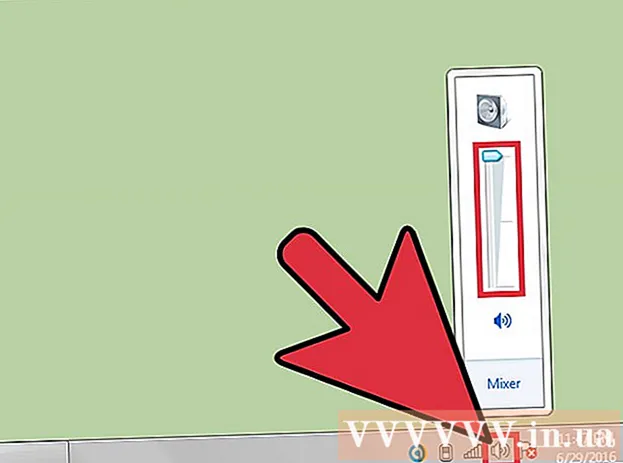Författare:
Robert Simon
Skapelsedatum:
22 Juni 2021
Uppdatera Datum:
1 Juli 2024
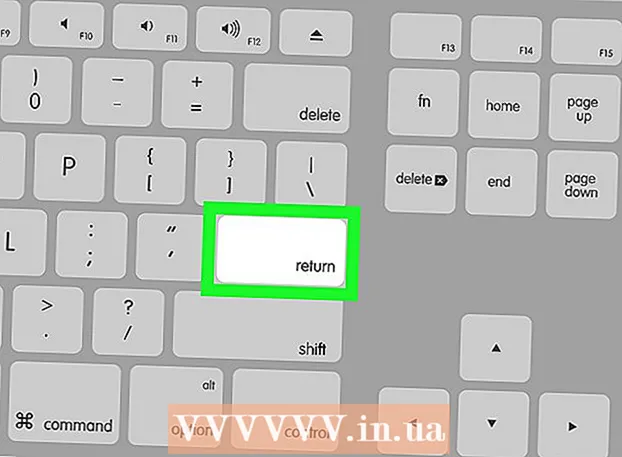
Innehåll
- Att gå
- Metod 1 av 3: På en iPhone
- Metod 2 av 3: På en Android
- Metod 3 av 3: På skrivbordet
- Windows
- Mac
- Tips
- Varningar
Denna wikiHow lär dig hur du skriver emoji i en Instagram-kommentar. Du kan göra detta på både iPhone och Android genom att använda telefonens inbyggda emoji-tangentbord, Instagram-app och på skrivbordet genom att kopiera och klistra in emoji från en webbplats som stöds.
Att gå
Metod 1 av 3: På en iPhone
 Aktivera din iPhones Emoji-tangentbord. Om du inte har det inbyggda emoji-tangentbordet aktiverat måste du aktivera det innan du fortsätter:
Aktivera din iPhones Emoji-tangentbord. Om du inte har det inbyggda emoji-tangentbordet aktiverat måste du aktivera det innan du fortsätter: - Öppna Inställningar
 Öppna Instagram. Den här appen liknar en färgad kamera. Detta öppnar din Instagram-hemsida om du redan är inloggad.
Öppna Instagram. Den här appen liknar en färgad kamera. Detta öppnar din Instagram-hemsida om du redan är inloggad. - Om du inte är inloggad på Instagram anger du ditt användarnamn (eller telefonnummer) och lösenord och trycker på Bli Medlem.
 Gå till ett inlägg som du vill svara på. Bläddra ner på din hemsida för att hitta ett meddelande eller tryck på förstoringsglasikonen och skriv ett kontonamn för att visa specifika meddelanden.
Gå till ett inlägg som du vill svara på. Bläddra ner på din hemsida för att hitta ett meddelande eller tryck på förstoringsglasikonen och skriv ett kontonamn för att visa specifika meddelanden. - Du kan också sätta emoji i bildtexten i ditt eget Instagram-inlägg.
 Tryck på pratbubblan. Det är under Instagram-inläggsbilden till vänster på skärmen. Detta placerar markören i kommentarrutan och tar fram din iPhones tangentbord.
Tryck på pratbubblan. Det är under Instagram-inläggsbilden till vänster på skärmen. Detta placerar markören i kommentarrutan och tar fram din iPhones tangentbord.  Tryck på ikonen för emoji-tangentbordet. Det här är smiley ansiktet längst ner till vänster på tangentbordet. Ditt emoji-tangentbord visas istället för ditt vanliga tangentbord.
Tryck på ikonen för emoji-tangentbordet. Det här är smiley ansiktet längst ner till vänster på tangentbordet. Ditt emoji-tangentbord visas istället för ditt vanliga tangentbord. - Om du har mer än ett extra tangentbord är denna ikon en jordglob. Peka och håll i världen och välj sedan Emoji.
- Knacka på ABC längst ned till vänster på skärmen för att växla tillbaka till ditt ursprungliga tangentbord.
 Välj en emoji som du vill lägga upp. Du kan bläddra åt vänster eller höger genom alla tillgängliga emoji; om du trycker på den emoji du vill lägga upp kommer den att visas i kommentarrutan.
Välj en emoji som du vill lägga upp. Du kan bläddra åt vänster eller höger genom alla tillgängliga emoji; om du trycker på den emoji du vill lägga upp kommer den att visas i kommentarrutan.  Knacka på Plats. Detta är på höger sida av textfältet. Detta kommer att publicera din emoji-kommentar.
Knacka på Plats. Detta är på höger sida av textfältet. Detta kommer att publicera din emoji-kommentar.
- Öppna Inställningar
Metod 2 av 3: På en Android
 Öppna Instagram. Den här appen liknar en färgad kamera. Detta öppnar din Instagram-hemsida om du redan är inloggad.
Öppna Instagram. Den här appen liknar en färgad kamera. Detta öppnar din Instagram-hemsida om du redan är inloggad. - Om du inte är inloggad på Instagram anger du ditt användarnamn (eller telefonnummer) och lösenord och trycker på Bli Medlem.
 Gå till ett inlägg som du vill svara på. Du kan bläddra ner på hemsidan för att hitta ett inlägg, eller du kan trycka på förstoringsglasikonen för att söka efter en viss användare.
Gå till ett inlägg som du vill svara på. Du kan bläddra ner på hemsidan för att hitta ett inlägg, eller du kan trycka på förstoringsglasikonen för att söka efter en viss användare. - Du kan också sätta emoji i bildtexten i ditt eget Instagram-inlägg.
 Tryck på pratbubblan. Du kommer att se denna ikon under bilden av Instagram-inlägget. Detta borde få ditt Android-tangentbord att visas.
Tryck på pratbubblan. Du kommer att se denna ikon under bilden av Instagram-inlägget. Detta borde få ditt Android-tangentbord att visas.  Tryck på ikonen för emoji-tangentbordet. Det ser ut som ett leende ansikte; du kan se det längst ner till vänster eller längst ner till höger på tangentbordet.
Tryck på ikonen för emoji-tangentbordet. Det ser ut som ett leende ansikte; du kan se det längst ner till vänster eller längst ner till höger på tangentbordet. - Om du inte ser emoji-ikonen trycker du på Tillbaka - knappen och håll ner den. Du bör se att emoji-alternativet visas.
 Välj en emoji som du vill lägga upp. Du kan bläddra åt vänster eller höger genom alla tillgängliga emoji; om du trycker på den emoji du vill lägga upp kommer den att visas i kommentarrutan.
Välj en emoji som du vill lägga upp. Du kan bläddra åt vänster eller höger genom alla tillgängliga emoji; om du trycker på den emoji du vill lägga upp kommer den att visas i kommentarrutan.  Knacka på ✓. Detta är på höger sida av textfältet. Om du gör det kommer du att lägga upp din emoji-kommentar.
Knacka på ✓. Detta är på höger sida av textfältet. Om du gör det kommer du att lägga upp din emoji-kommentar.
Metod 3 av 3: På skrivbordet
Windows
 Öppna Instagram-webbplatsen. Gå till https://www.instagram.com i din webbläsare. Detta öppnar din hemsida om du redan är inloggad.
Öppna Instagram-webbplatsen. Gå till https://www.instagram.com i din webbläsare. Detta öppnar din hemsida om du redan är inloggad. - Klicka på om du inte är inloggad på Instagram Bli Medlem, ange ditt användarnamn (eller telefonnummer) och lösenord och klicka Bli Medlem.
 Gå till ett inlägg som du vill svara på. Bläddra ner på startsidan tills du hittar ett inlägg som du vill svara på, eller skriv namnet på ett specifikt konto i fältet "Sök" högst upp på sidan.
Gå till ett inlägg som du vill svara på. Bläddra ner på startsidan tills du hittar ett inlägg som du vill svara på, eller skriv namnet på ett specifikt konto i fältet "Sök" högst upp på sidan.  Klicka på kommentarrutan. Det är det vita fältet under Instagram-inlägget som säger "Lägg till en kommentar ...". Detta placerar muspekaren i fältet.
Klicka på kommentarrutan. Det är det vita fältet under Instagram-inlägget som säger "Lägg till en kommentar ...". Detta placerar muspekaren i fältet.  Klicka på pek-tangentbordsikonen. Det här är den tangentbordformade ikonen längst ner till vänster på skärmen, men du kan behöva trycka först
Klicka på pek-tangentbordsikonen. Det här är den tangentbordformade ikonen längst ner till vänster på skärmen, men du kan behöva trycka först  Klicka på smiley face. Denna ikon finns i det nedre vänstra hörnet på tangentbordet.
Klicka på smiley face. Denna ikon finns i det nedre vänstra hörnet på tangentbordet.  Klicka på en emoji för att skriva den. Du kan bläddra åt vänster eller höger genom en flik med emoji genom att klicka > eller , eller så kan du välja olika emoji-kategorier genom att klicka på flikarna längst ner på tangentbordet.
Klicka på en emoji för att skriva den. Du kan bläddra åt vänster eller höger genom en flik med emoji genom att klicka > eller , eller så kan du välja olika emoji-kategorier genom att klicka på flikarna längst ner på tangentbordet.  Tryck ↵ Gå in. Din emoji kommer att placeras med detta.
Tryck ↵ Gå in. Din emoji kommer att placeras med detta.
Mac
 Öppna Instagram-webbplatsen. Gå till https://www.instagram.com i din webbläsare. Detta öppnar din hemsida om du redan är inloggad.
Öppna Instagram-webbplatsen. Gå till https://www.instagram.com i din webbläsare. Detta öppnar din hemsida om du redan är inloggad. - Klicka på om du inte är inloggad på Instagram Bli Medlem, ange ditt användarnamn (eller telefonnummer) och lösenord och klicka Bli Medlem.
 Gå till ett inlägg som du vill svara på. Bläddra ner på startsidan tills du hittar ett inlägg som du vill svara på, eller skriv namnet på ett specifikt konto i fältet "Sök" högst upp på sidan.
Gå till ett inlägg som du vill svara på. Bläddra ner på startsidan tills du hittar ett inlägg som du vill svara på, eller skriv namnet på ett specifikt konto i fältet "Sök" högst upp på sidan.  Klicka på kommentarrutan. Det är det vita fältet under Instagram-inlägget som säger "Lägg till en kommentar ...". Detta placerar muspekaren i fältet.
Klicka på kommentarrutan. Det är det vita fältet under Instagram-inlägget som säger "Lägg till en kommentar ...". Detta placerar muspekaren i fältet.  Klicka på Att justera. Detta menyalternativ finns till vänster i menyraden längst upp på skärmen.
Klicka på Att justera. Detta menyalternativ finns till vänster i menyraden längst upp på skärmen.  Klicka på Emoji och symboler. Detta är längst ner i urvalsmenyn.
Klicka på Emoji och symboler. Detta är längst ner i urvalsmenyn.  Klicka på en emoji för att skriva den. Du kan välja olika emoji-kategorier genom att klicka på flikarna längst ner i emoji-fönstret.
Klicka på en emoji för att skriva den. Du kan välja olika emoji-kategorier genom att klicka på flikarna längst ner i emoji-fönstret.  Tryck Återvänd. Detta kommer att publicera din emoji-kommentar.
Tryck Återvänd. Detta kommer att publicera din emoji-kommentar.
Tips
- Emoji-tangentbordet ska vara aktiverat på din iPhone som standard.
Varningar
- Beroende på vilken plattform de använder kan vissa Instagram-användare kanske inte se dina emoji-kommentarer.